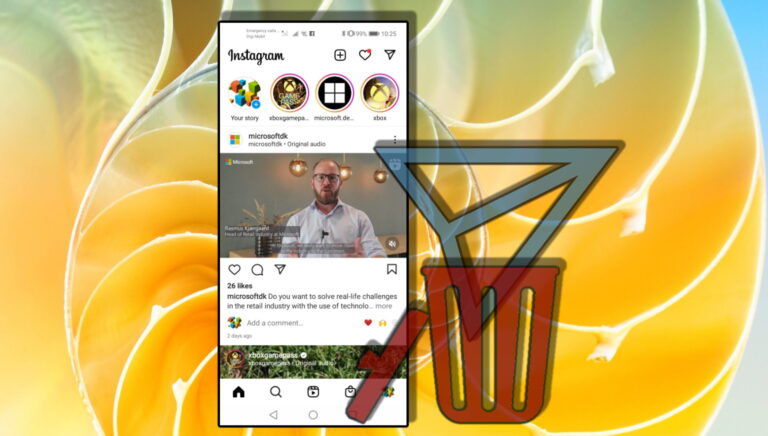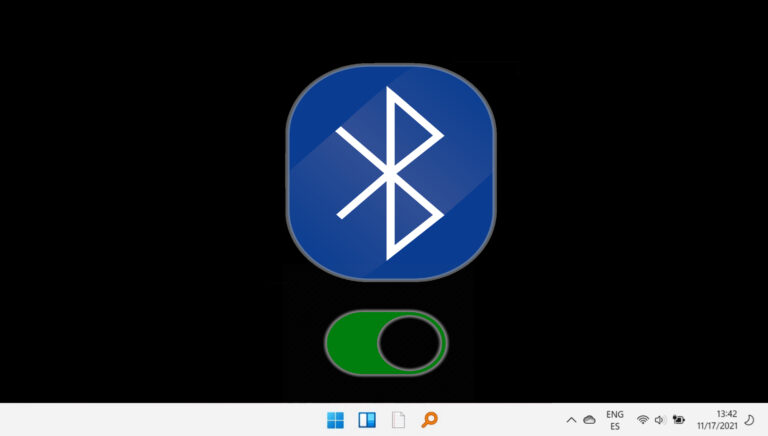Какой из них вы должны выбрать
iCloud предлагает ужасное взаимодействие с пользователем в Windows. Часто вы сталкиваетесь с многочисленными проблемами, такими как сбой синхронизации фотографий или отсутствие установки iCloud на ваш компьютер. Вот почему недавнее сотрудничество Microsoft и Apple и последующий выпуск iCloud в Магазине Windows так захватывают.

Программы для Windows, мобильные приложения, игры - ВСЁ БЕСПЛАТНО, в нашем закрытом телеграмм канале - Подписывайтесь:)
Итак, является ли версия iCloud для Windows Store существенно лучше, чем ее старая копия для настольных ПК? Стоит ли отказываться от последнего в пользу первого? Давайте посмотрим, насколько отличается версия Windows Store, а затем вынесем вердикт.
Установка
Настольная версия iCloud хорошо известна своей громоздкой процедурой установки, не говоря уже о различных проблемах, которые могут возникнуть при ее установке. К счастью, выпуск Windows Store решает такие проблемы, а также делает его установку довольно удобной.
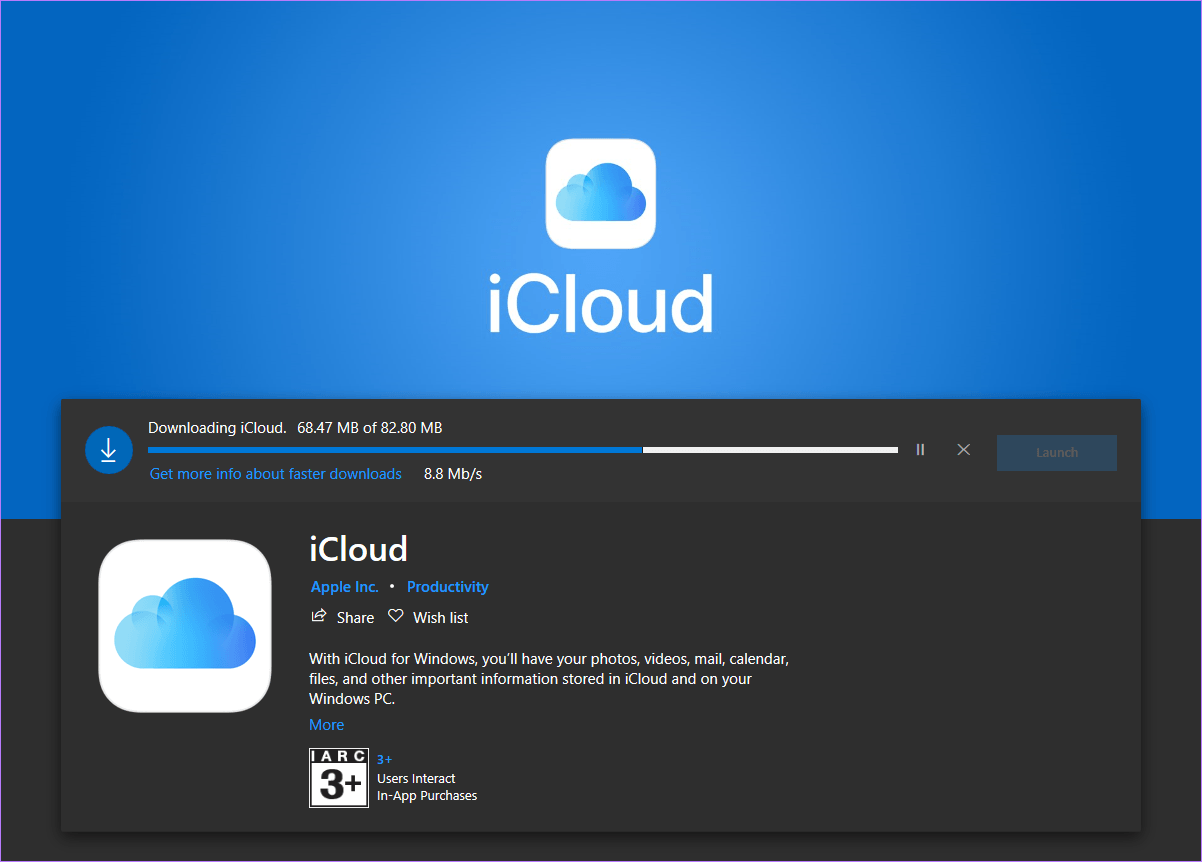
Просто зайдите в Магазин Windows, найдите iCloud, нажмите «Установить», и через несколько минут вы будете готовы к работе. Вам не нужно иметь дело с загруженными установочными пакетами или глупыми сообщениями об ошибках «отсутствующие функции мультимедиа».
А если у вас уже установлено настольное приложение iCloud, вам даже не нужно удалять его, чтобы освободить место для версии из Магазина Windows. Установщик Windows Store автоматически сделает это за вас и даже перенесет ваши текущие настройки iCloud.
Обновления
Еще одна серьезная проблема с настольными версиями всех выпусков Apple для Windows — это обновления программного обеспечения. С ними беспорядок. Они часто выходят из строя и требуют перезагрузки системы для завершения.

Но не с версией iCloud для Магазина Windows. Как и в случае с любым другим приложением в Магазине Windows, обновления автоматически выполняются в фоновом режиме по мере их появления, не приводят к сбоям и не требуют перезагрузки.
Пользовательский интерфейс
Если вы ожидали обновленный пользовательский интерфейс в версии iCloud для Магазина Windows, то вас ждет серьезное разочарование. Значок iCloud находится на панели задач, и при нажатии на него появляется меню синего цвета. Наряду с самим приложением iCloud все выглядит так же, как и в обычном настольном iCloud.
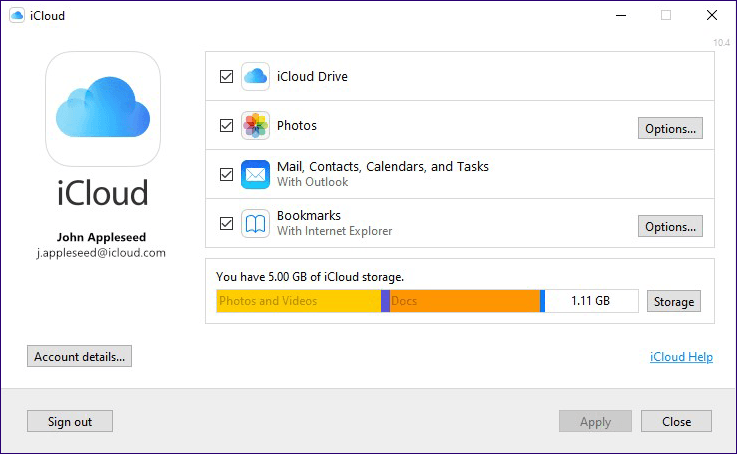
Различные настройки для настройки iCloud Drive, фотографий, закладок, почты, календарей и т. д. также аналогичны без изменений. Если вы знакомы с настольной версией iCloud, вам не нужно проходить обучение, чтобы привыкнуть к выпуску Windows Store.
Интеграция с файловым менеджером
В версии для Магазина Windows совместные усилия Apple и Microsoft привели к полной интеграции iCloud с File Explorer. Подобно собственному OneDrive от Microsoft, теперь вы можете найти iCloud Drive в списке на левой панели навигации окна проводника.
А это также означает, что у вас есть доступ ко всей структуре папок iCloud Drive прямо из панели навигации, что помогает повысить производительность.

В то время как настольная версия iCloud также обеспечивает доступ к iCloud Drive через проводник, он представляет собой простой ярлык быстрого доступа.
Файлы по запросу
Интеграция iCloud Drive в File Explorer не ограничивается этим. В отличие от своего настольного аналога, версия для Магазина Windows теперь по умолчанию хранит заполнители ваших файлов локально. Это дает явное преимущество, поскольку вам не нужно тратить дисковое пространство или пропускную способность для загрузки всех файлов на жесткий диск после его установки.
Чтобы сохранить файлы или папки локально, достаточно щелкнуть правой кнопкой мыши и выбрать «Всегда хранить на этом устройстве», а для возврата к заполнителям достаточно просто щелкнуть параметр «Освободить место», расположенный ниже.
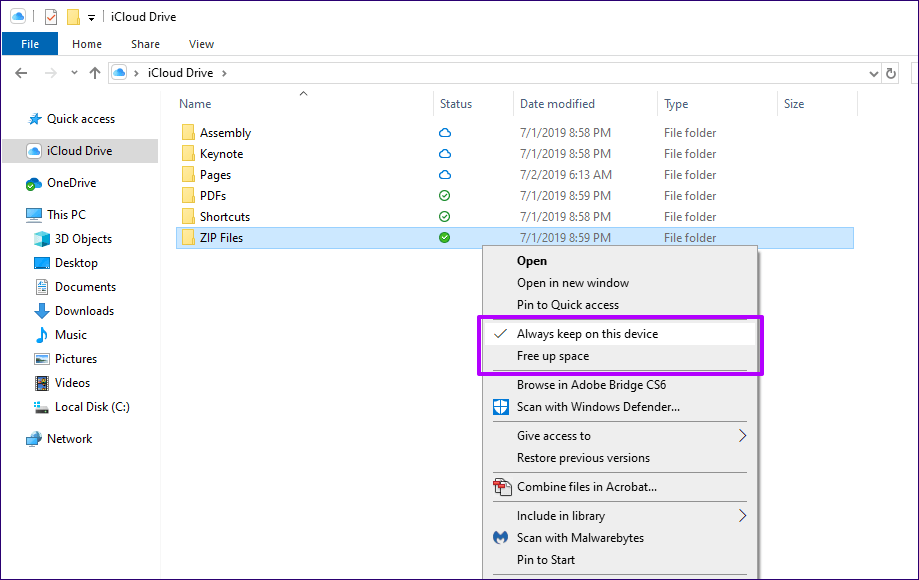
И чтобы вы знали, это то же самое Технология Files On-Demand, лежащая в основе OneDrive, так что вы не получаете полусырой функции. Короче говоря, это работает как шарм.
Общий доступ к iCloud
Помимо новой функции Files On-Demand, версия iCloud для Магазина Windows также позволяет обмениваться файлами в iCloud Drive напрямую через проводник. Введите адреса электронной почты контактов, с которыми вы хотите поделиться файлом, установите необходимые разрешения, и все готово.

Общие статусы будут немедленно синхронизированы как с устройствами macOS, так и с iOS, что просто фантастика.
Фото iCloud
В отличие от настольной версии, приложение iCloud Windows Store больше не будет отображать фотографии iCloud в разделе «Устройства и диски» Проводника. Однако к вашим фотографиям по-прежнему можно получить доступ через папки «Изображения».
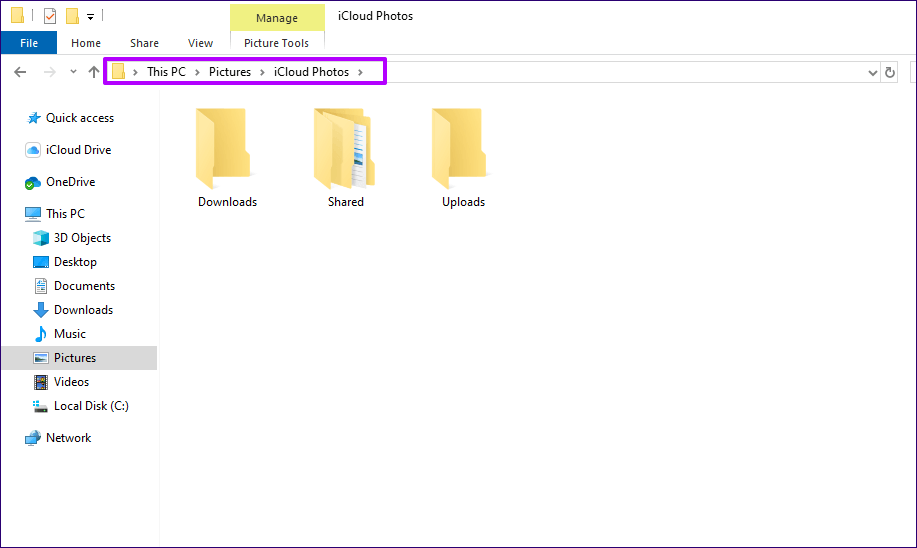
Ваши загрузки, выгрузки, общие альбомы и My Photo Stream работают как обычно. Никаких изменений в этом отделе.
Возьмите версию из магазина
Версия iCloud для Магазина Windows избавляет от большинства проблем, связанных с рабочим столом iCloud. Упрощенная процедура установки, бесшовные фоновые обновления, превосходная функциональность Files On-Demand и встроенный общий доступ к iCloud — это существенные улучшения. А учитывая, что вам не нужно тратить время на акклиматизацию с приложением Store, это означает, что миграция будет безболезненной.
Далее: надоел iTunes и его различные причуды в Windows? Почему бы вам вместо этого не попробовать приложение iTunes Store для Windows? Вот как это сочетается с настольной версией.
Программы для Windows, мобильные приложения, игры - ВСЁ БЕСПЛАТНО, в нашем закрытом телеграмм канале - Подписывайтесь:)